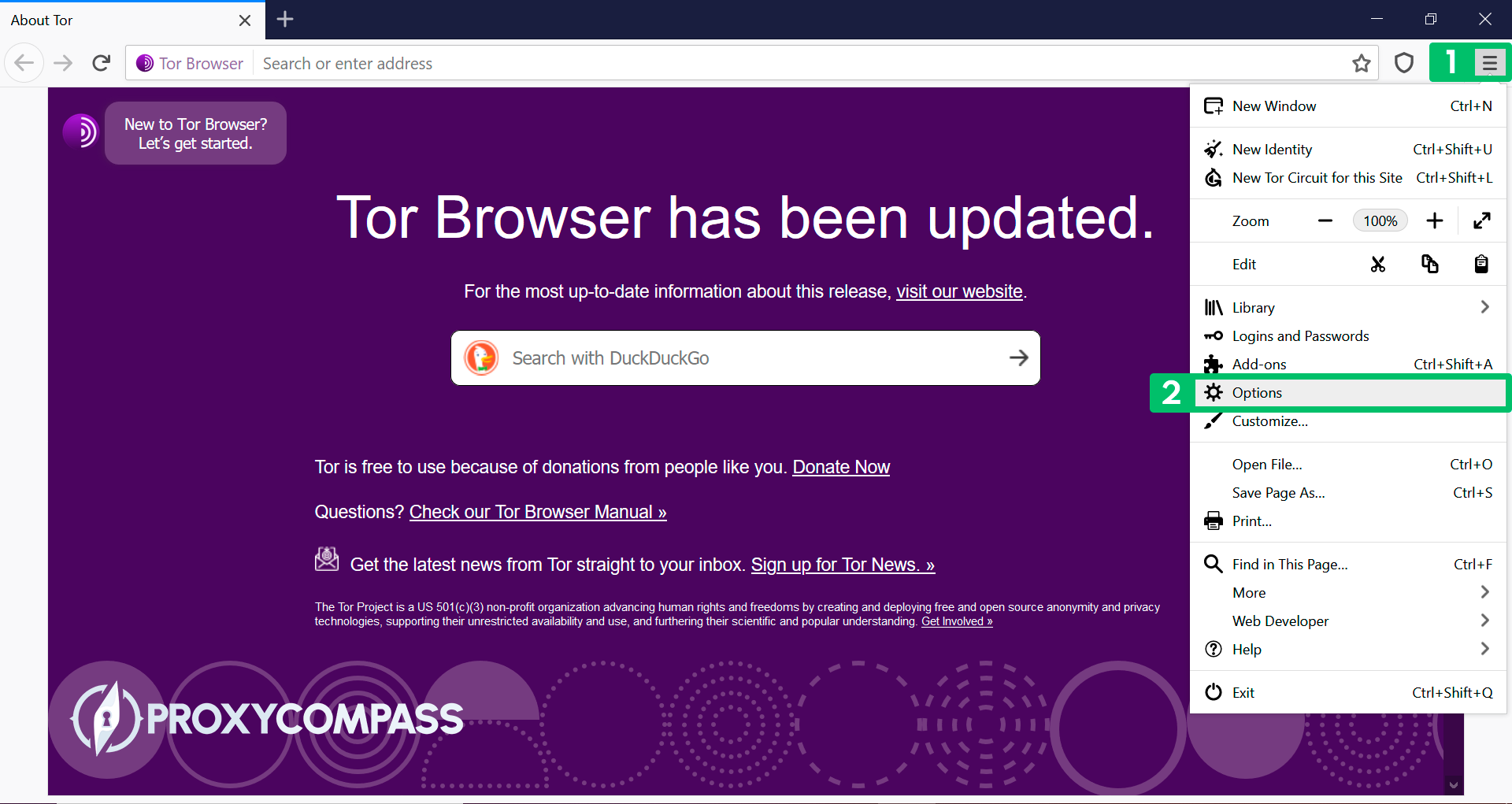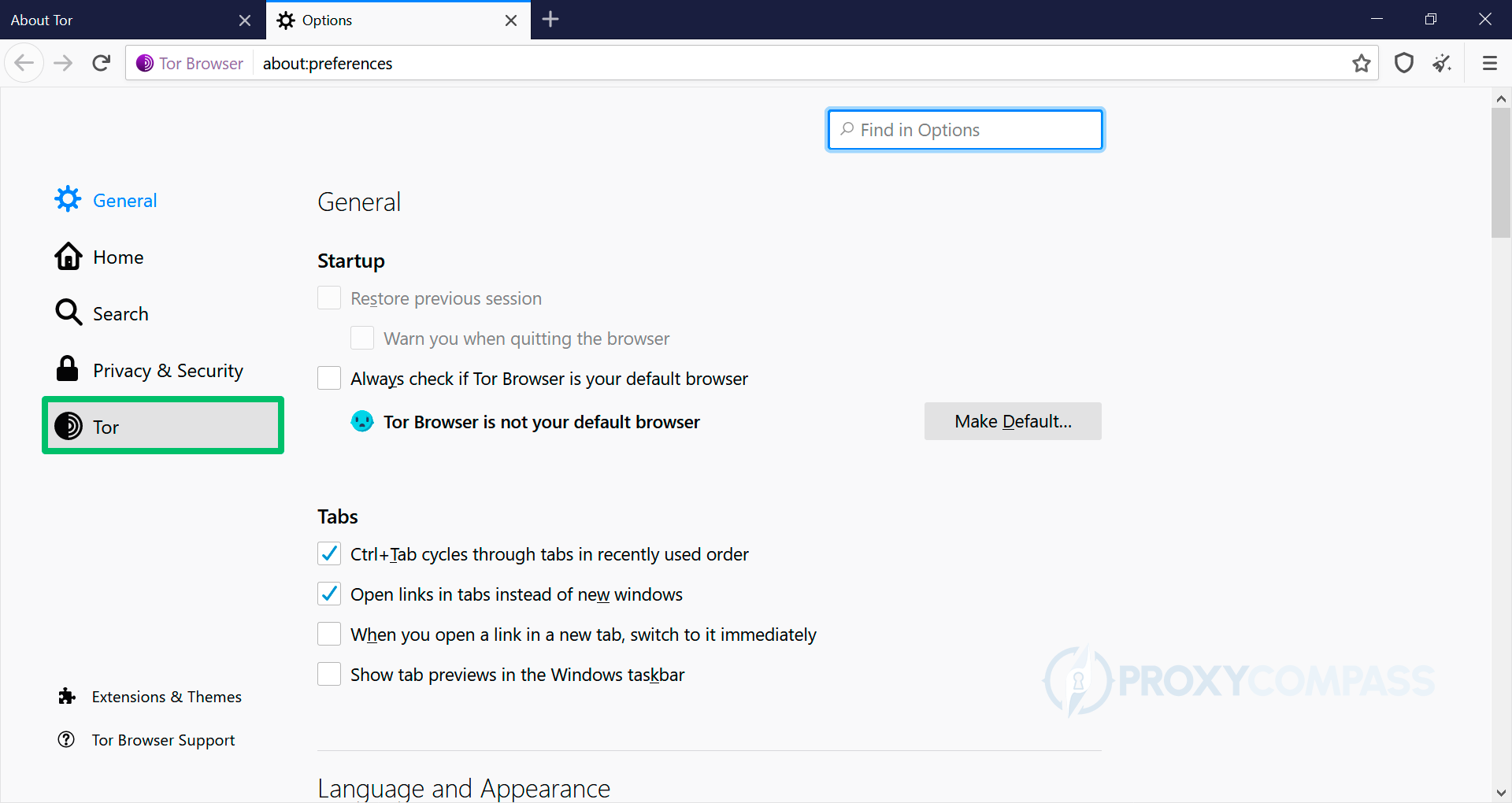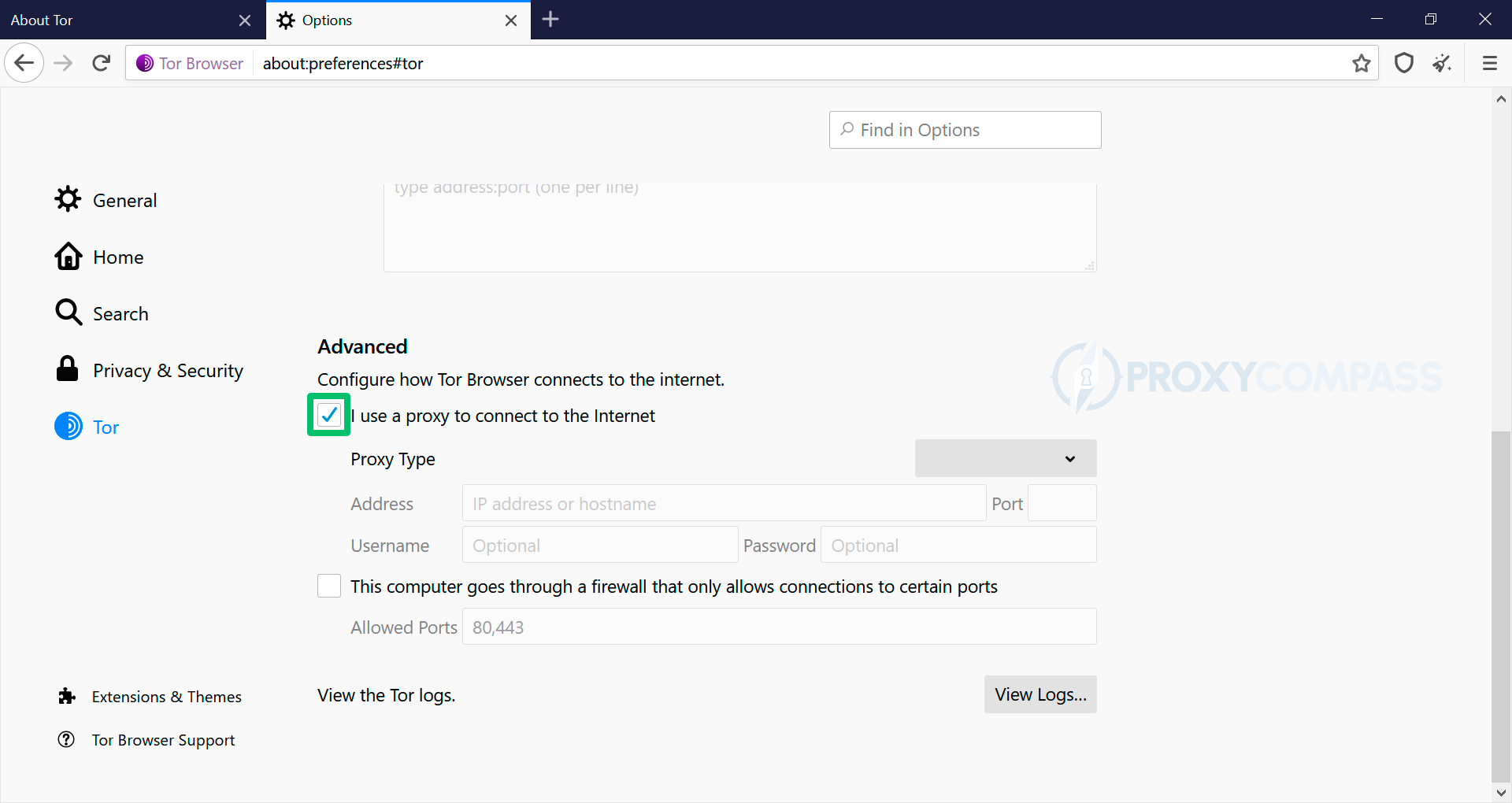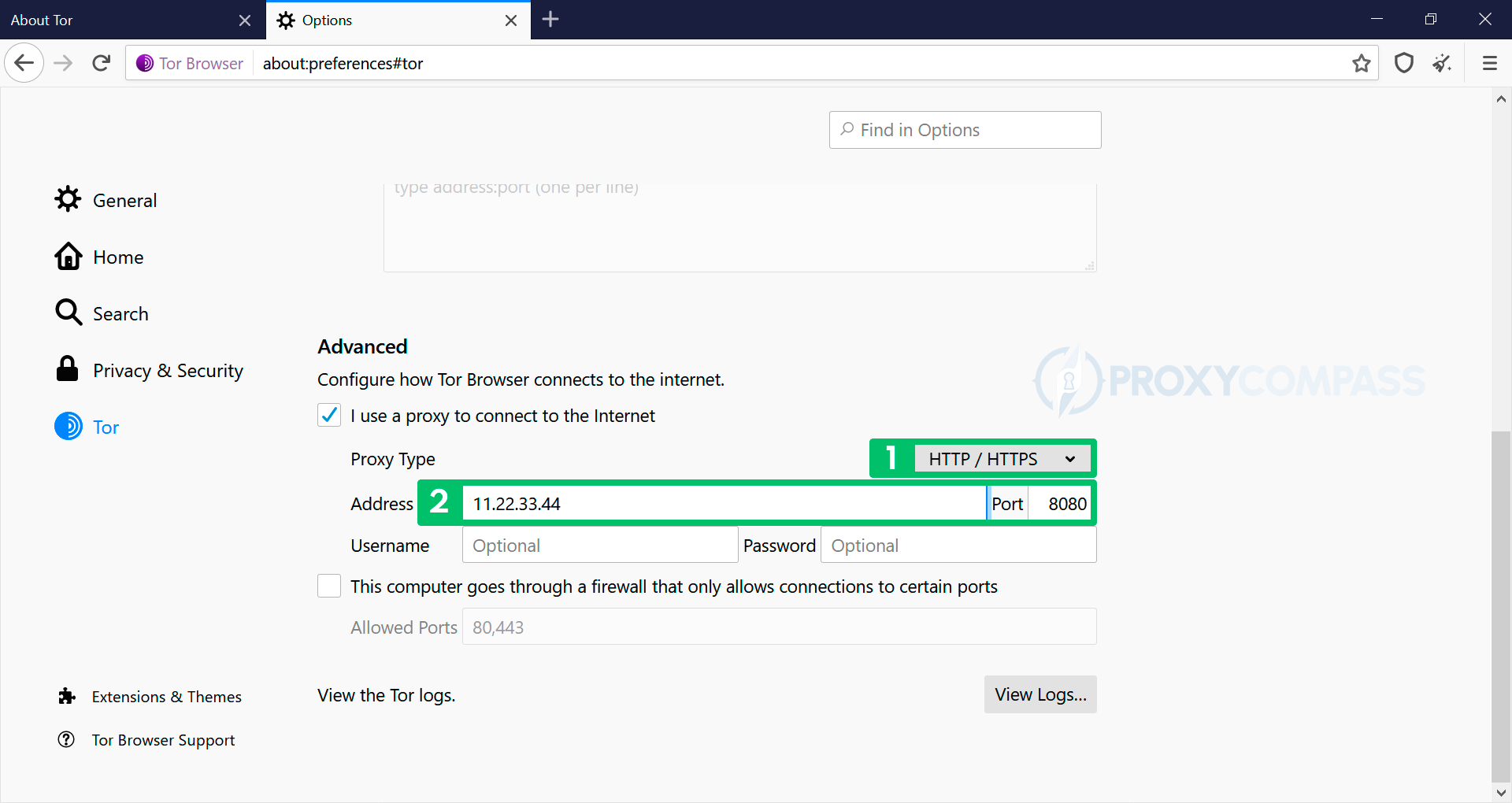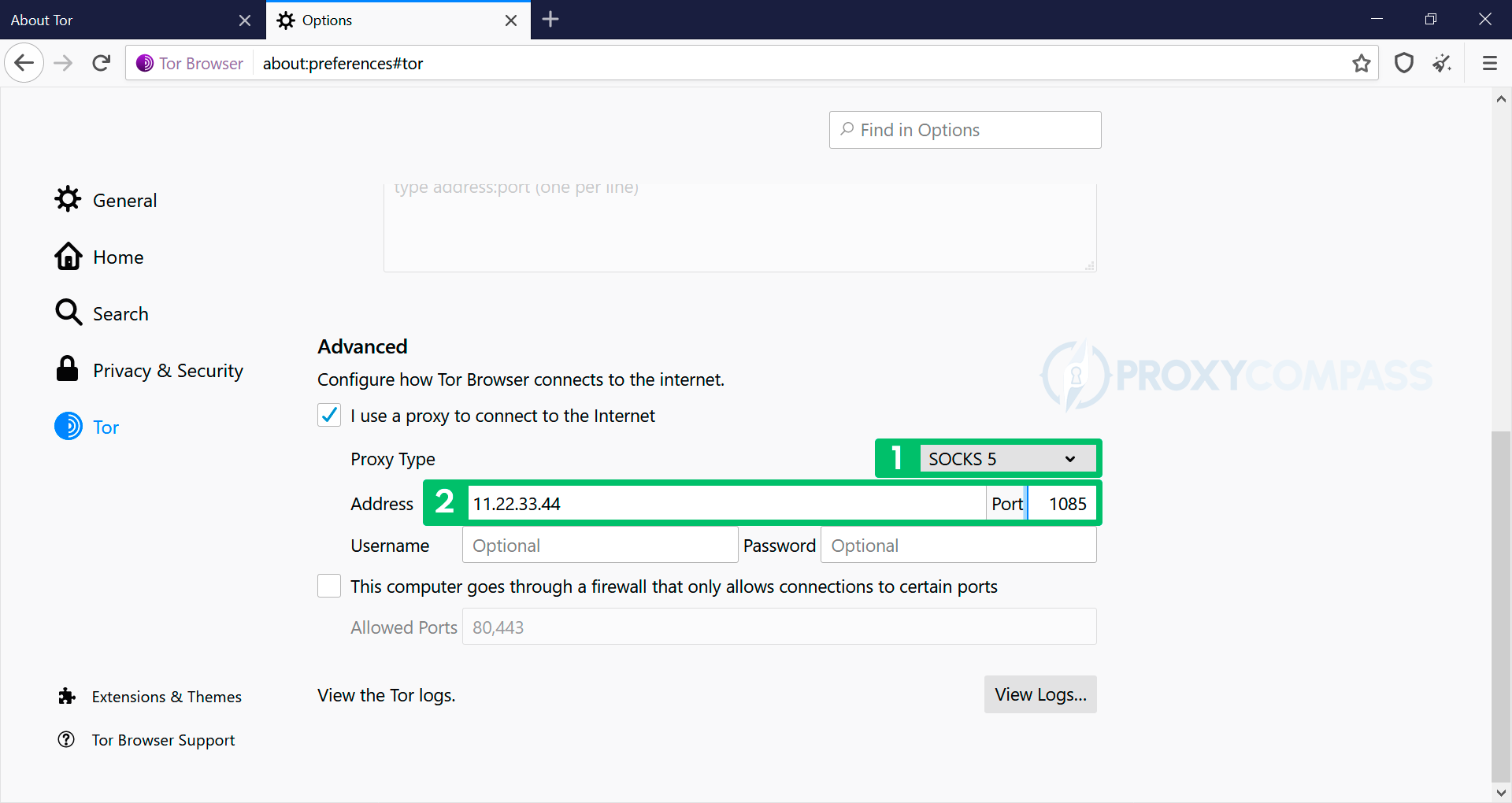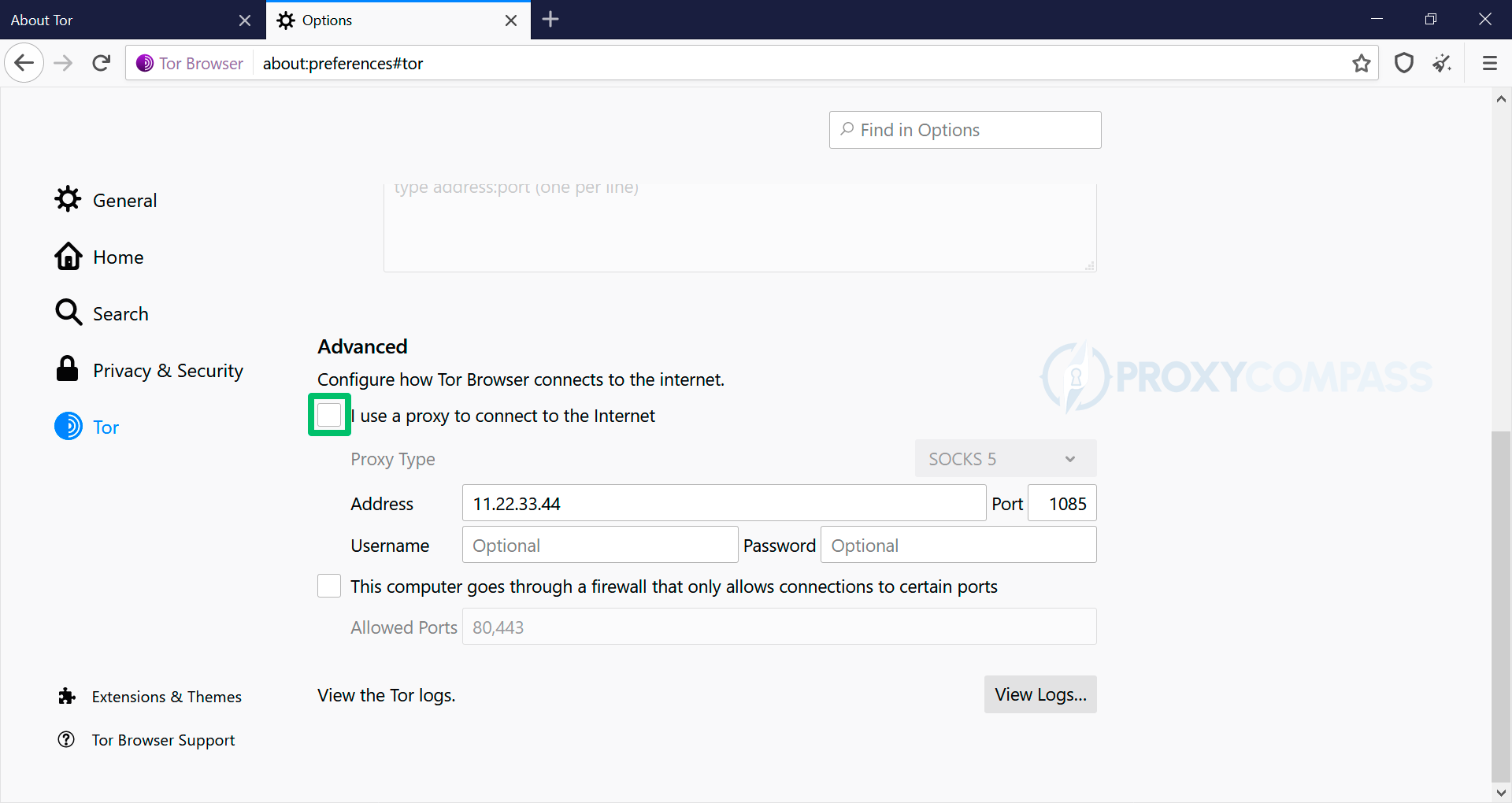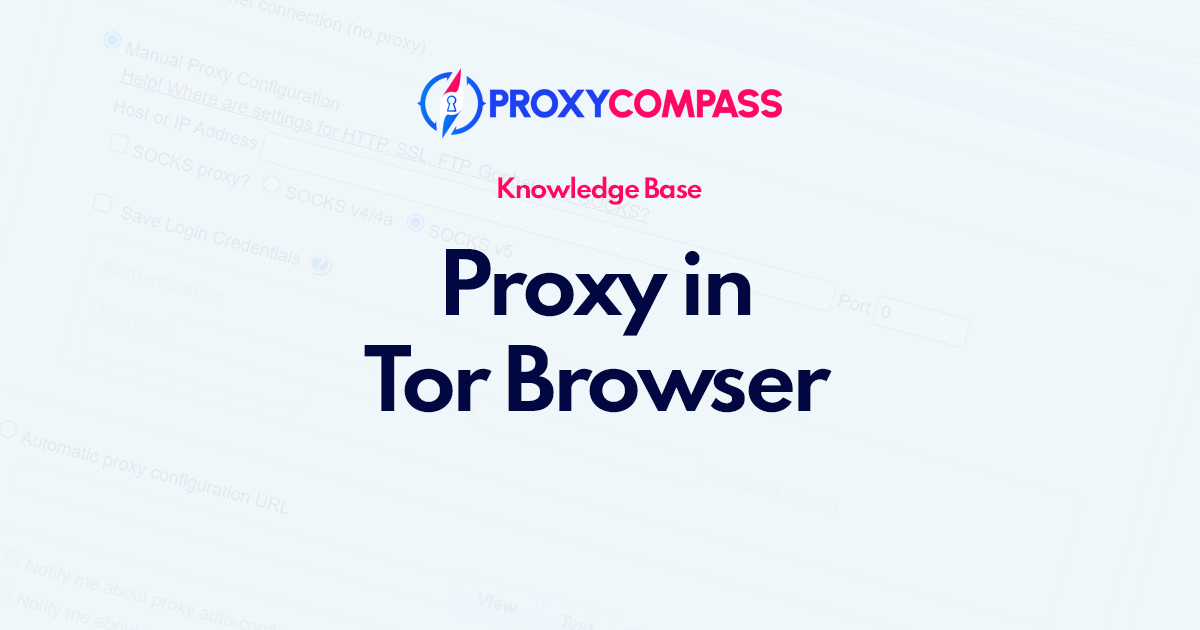
Bạn muốn sử dụng trình duyệt Tor nhưng không muốn ai biết? Nhà cung cấp dịch vụ Internet của bạn có chặn Tor không? Trong những trường hợp này, việc sử dụng proxy trong trình duyệt Tor là điều hợp lý.
Trên thực tế, bằng cách sử dụng proxy trong Tor, bạn có thể che giấu việc sử dụng nó. Ngoài ra, proxy còn có thể sử dụng Tor ở những quốc gia nơi trình duyệt này bị chặn.
Thiết lập proxy HTTP/HTTPS và SOCKS4/5
Chú ý. Trình duyệt Tor, giống như Mozilla Firefox trình duyệt mà nó được phát triển có cài đặt mạng trình duyệt nội bộ riêng. Điều này có nghĩa là việc nhập dữ liệu máy chủ proxy (Địa chỉ IP và cổng) vào cài đặt Tor sẽ chỉ ảnh hưởng đến hoạt động của chính trình duyệt. Tất cả các chương trình khác trên thiết bị của bạn sẽ tiếp tục hoạt động theo cài đặt mạng của hệ điều hành Windows hoặc macOS.
Tính năng thứ hai của trình duyệt Tor là nó không chỉ hỗ trợ làm việc với Proxy HTTP, nhưng cũng hỗ trợ đầy đủ làm việc với proxy SOCKS, bao gồm cả phiên bản cao cấp nhất, SOCKS5. Điều này có nghĩa là bạn không cần cài đặt thêm bất kỳ tiện ích bổ sung nào để có thể làm việc với bất kỳ giao thức proxy nào trong Tor Browser mà không có bất kỳ hạn chế nào.
Các bước để thiết lập proxy trong trình duyệt Tor
- Mở menu cài đặt trình duyệt bằng cách nhấp vào ba sọc ngang ở góc trên bên phải màn hình rồi nhấp vào “Tùy chọn” từ menu.
- Menu cài đặt trình duyệt đầy đủ sẽ được hiển thị. Bạn cần phải bấm vào “Tor” ở phía bên trái của menu.
- Ở phía bên phải của menu, cuộn xuống Trình độ cao và kích hoạt biểu mẫu nhập dữ liệu máy chủ proxy thông qua “Tôi sử dụng proxy để kết nối Internet” hộp kiểm.
- Để định cấu hình việc sử dụng máy chủ proxy thông qua giao thức HTTP/HTTPS, hãy chọn “HTTP/HTTPS” vào menu thả xuống và nhập dữ liệu nhận được từ nhà cung cấp proxy (địa chỉ IP proxy và cổng) vào “Địa chỉ" Và "Hải cảng” dòng.
- Để định cấu hình việc sử dụng máy chủ proxy bằng cách sử dụng SOCKS 4 Và SOCKS 5 giao thức, chọn mục nhập có tên tương ứng với giao thức được yêu cầu từ menu thả xuống và nhập dữ liệu nhận được từ nhà cung cấp proxy (địa chỉ IP proxy và cổng) vào “Địa chỉ" Và "Hải cảng” dòng.
Bạn có thể kiểm tra xem các thay đổi IP có hiệu lực hay không bằng cách đi tới Khám phá địa chỉ IP trang.
Vô hiệu hóa proxy trong Tor
Để tắt hoàn toàn proxy trong Tor, bạn cần bỏ chọn hộp kiểm bên cạnh “Tôi sử dụng proxy để kết nối Internet" nhãn.
Bạn có thể kiểm tra xem máy chủ proxy không còn được sử dụng nữa hay không bằng cách truy cập vào Khám phá địa chỉ IP trang.
Kể từ thời điểm này, tất cả các kết nối đến trang web sẽ được thực hiện từ địa chỉ IP thực của bạn mà không cần sử dụng máy chủ proxy.
Tóm lại, việc thiết lập máy chủ proxy trong Tor Browser có thể cung cấp thêm các lớp ẩn danh và bảo vệ cho người dùng. Tor đã cung cấp tính năng ẩn danh bằng cách ẩn danh tính người dùng và mã hóa các kết nối web thông qua mạng chuyển tiếp, nhưng việc sử dụng máy chủ proxy có thể che khuất hơn nữa các hoạt động trực tuyến của người dùng.
Tor Browser có thể hoạt động với cả proxy HTTP và SOCKS, đồng thời việc thiết lập proxy là một quá trình đơn giản. Không giống như các trình duyệt như Chrome, Opera, Và Microsoft Edge, trình duyệt Tor không sử dụng cài đặt mạng của hệ điều hành mà có cài đặt mạng riêng cho máy chủ proxy. Do đó, việc thiết lập proxy trong trình duyệt Tor không ảnh hưởng đến các chương trình khác.
Mặc dù việc sử dụng máy chủ proxy với Tor có thể mang lại khả năng ẩn danh bổ sung nhưng điều quan trọng cần lưu ý là điều này có thể không phải lúc nào cũng cần thiết. Đối với việc duyệt Internet nói chung, Tor đã cung cấp các biện pháp bảo vệ quyền riêng tư mạnh mẽ và việc sử dụng máy chủ proxy có thể làm chậm tốc độ Internet hoặc gây ra các vấn đề khác. Người dùng cá nhân có quyền quyết định xem việc sử dụng proxy có đáng để đánh đổi hay không.
Nhìn chung, hiểu cách thiết lập máy chủ proxy trong Tor Browser là một kỹ năng có giá trị cho những người dùng muốn nâng cao tính ẩn danh và quyền riêng tư trực tuyến của mình. Bằng cách làm theo các bước đơn giản được nêu trong bài viết này, người dùng có thể thêm một lớp bảo vệ bổ sung cho các hoạt động trực tuyến của mình.